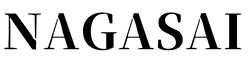どうもナガサイです。
これからはSSLが重要になってきますので、自分で管理しているサイトをSSL化してみましょう!
今回はワードプレスでSSLをどう設定するのか。エックスサーバーの設定はどうするのか解説していきます。
エックスサーバーの設定

まず自分で管理しているサーバーへログインしましょう!
僕はエックスサーバーなのでエックスサーバーを例に紹介します。

サーバーパネルにログイン出来たら『SSL設定』に進みます。

『SSL設定』を開くと自分の管理しているドメインが出てきます。僕の様に多く管理している場合ずらーと出てきますのでSSL化するドメインを選び『選択する』を押します。

『選択する』と以下の様になるので『独自SSL設定の追加』を選びます。

『独自SSL設定の追加』を選ぶとhttps://のついたドメインが出てきます。間違えが無いか確認して確定ボタンを押します。

確定を押すと、「しばらくお待ちください。」と出ますのでこれで完了です。※反映されるまでには時間がかかります。1時間以上待ちましょう。
ワードプレスの設定
サーバーは完了したので次はワードプレスの設定をします。
サーバーの設定は終わっていますがアドレスはまだ「http://」のままです。「https://」に変更しましょう。

ワードプレスの「一般設定」を開くと現在のアドレスが表示されています。これを「https://」に変更しましょう。
こんな感じ↓

手入力で「https://」に出来たら「変更を保存」を押しましょう。
プラグインで内部リンクも「https://」にしよう
サイトのアドレスがhttps://に変更できましたが、それぞれのページにある内部リンクは「http://」のままです。
内部リンクがすべて切れている状態ではアクセス数が減ってしまいます。重要な部分なので修正しましょう。
といっても数百記事ある場合すべてを1つ1つ修正していくのは大変ですので「Search Regex」というプラグインで一気に変えていきましょう。
まず、プラグイン新規追加で「Search Regex」をインストール → 有効化します。

有効化出来たら「ツール」→「Search Regex」と進みます。

※リンクエラーがすごいです(笑)(↑)
SSL化すると内部リンクのURLがHttp://のままなのでリンクエラーが出ます。
「Search Regex」を開くと下の様になります。Search patternに自分のsがないURL、Replace patternにsを付けた自分のURLを記入します。

この画面↑では特に操作する部分はありませんが、いきなり「Save」せずに「Replace」を押してどのように変更されるのか確認してみましょう。
置き換えされるURLに問題が無ければ「Replace&Save」を押します。
下の様になればOK。

全てのURLをhttps://に変更できたでしょうか?
問題なければ、どのページでも鍵マークが閉じています。↓

異常があれば鍵マークに三角のびっくりマークがついています。↓

Firefoxの場合鍵マークの部分から詳細を確認できますので見てみましょう。
鍵マーク → 『 > 』マーク → 詳細を表示

どこかにhttps://となっていない部分があるので確認して修正します。
僕の場合ソーシャルボタンが原因でしたので「オプション」から削除しました。
修正完了でこうなります。

リダイレクト用コードを.htaccessに追記する
ブログが新しい場合は不要ですが過去に外部リンクをもらっている場合は作業した方がいいですね。
過去のURLでリンクされている場合に古い方へ流れてしまいます。
なので、上の作業に続き.htaccessにコードを足していきましょう。
エックスサーバーの管理画面からも出来ますが今回はFTPソフト(FFFTP)を使って設定します。
ドメイン/public_htmlを開いて.htaccessをダウンロードします(コピー)

コピーは2つ用意しましょう。(ミスった時のため)
次にコピーした.htaccessを開きます。

.htaccessを開いたら一番上に下記コードをコピペします。
<IfModule mod_rewrite.c>
RewriteEngine on
RewriteCond %{HTTPS} !=on [NC] RewriteRule ^(.*)$ https://%{HTTP_HOST}%{REQUEST_URI} [R=301,L] </IfModule>

コードを貼り付けたら保存してアップロードします。

これでリダイレクトの設定は完了です。
お疲れ様でした。